
Äger du en iPad? Om du gör det, och om du råkade vara en Spotify musikälskare, har du undrat över att kan jag ladda ner musik från Spotify till min iPad? Det här inlägget är tillägnat dig. För här inne skulle huvudpoängen i diskussionen handla om en guide till lätt överföring Spotify musik till iPad.
Innehållsguide Del 1: Den Spotify AnsökanDel 2: Hur man laddar ner Spotify Låtar utan ett premiumkontoDel 3: Hur man överför Spotify Musik till iPad som har laddats nerDel 4: Att summera allt
Spotify har varit bland de bästa och mest populära musikstreamingtjänsterna i världen. Vi vill presentera ett annat fantastiskt sätt att njuta av din favorit Spotify låtar för offlinelyssning och streaming även om du inte har applikationen installerad på din enhet. Detta kommer att vara fördelaktigt för dig eftersom du kan ha en kopia av låtarna sparade på din iPad även om du inte längre prenumererar på en Spotify premie.

För att du ska kunna påbörja processen behöver du bara se till att du har Spotify applikation sparad på din persondator. Om du skulle fråga om prenumerationen bör du inte oroa dig för detta eftersom ett premiumkonto inte behövs för att fortsätta. Se bara till att du redan har skapat ett konto som du bara kan logga in på.
Nu när allt är klart. Låt oss nu gå till låtarnas nedladdningsprocedur först. Först laddades låtarna ner och du kan överföra dem Spotify musik till iPad.
Vi är alla medvetna om att för alla enheter, oavsett om du är en premium- eller gratisanvändare, skulle det vara svårt att spara och ladda ner Spotify låtar direkt för offline streaming och uppspelning och även om för delning på grund av DRM (Digital Rights Management) skydd låtarna har.
Tja, om du använder en premium Spotify konto kan du ladda ner Spotify låtar men med vissa begränsningar – du kan bara njuta av de nedladdade låtarna om du betalar prenumerationsavgiften. När det är över kommer även de nedladdade låtarna att tas bort. Dessutom är antalet låtar du kan spara i vilken enhet som helst begränsat vilket bara betyder att du kan överskrida det angivna antalet.
I den här delen av artikeln ska därför ett nytt tredjepartsverktyg introduceras - DumpMedia Spotify Music Converter.
Ta en titt på den korta beskrivningen av det här verktyget innan du går till de steg som måste utföras för att fortsätta med nedladdningsprocessen.
DumpMedia Spotify Music Converter är ett verktyg utvecklat och skapat av DumpMedia. Denna programvara har förmågan att omvandla eller konvertera din favorit Spotify låtar till vilket format du vill. Och du kan överföra Spotify musik till iPad pratar vi just om i den här artikeln. Dessutom kan du ladda ner Spotify spellista genom att använda denna omvandlare. Även det du vill överföra din favoritspellista från Spotify till Apple Music.
Det stöder mycket inklusive de mest använda och populäraste inklusive MP3, WMA, WAC, AAC, FLAC, och många fler.
Utöver detta, under konvertering, borttagning av DRM (Digital Rights Management) skydd kommer också att göras. Det betyder att du enkelt kan få dessa låtar streamade och spelade i andra enheter utan att behöva oroa dig för om låtarna kommer att spelas eller inte.

Stegen är faktiskt ganska enkla. Här är de.
Låt oss titta närmare på dessa steg.
Gratis nedladdning Gratis nedladdning
Naturligtvis är det första du behöver göra att ha detta DumpMedia Spotify Music Converter laddas ner och installeras på din persondator.
När du är klar, öppna bara och starta programmet för att starta så väl som ditt Spotify Ansökan. Du kan börja lägga till filerna genom att dra och släppa eller till och med lägga till bara filens URL (länk). Detta program stöder batchkonvertering vilket gör det möjligt att konvertera inte bara en fil utan ett nummer. Att konvertera mycket åt gången är inget problem.

Vid import och uppladdning av låtarna som ska konverteras, skulle nästa steg vara valet av utdataformat. Se till att du väljer vilket format du önskar bland de som du kommer att se på skärmen. I det här fallet borde vi konvertera låtarna till ett format som i allmänhet har stöds av många mediaspelare.
Du kan få låtarna konverterade till MP3 format eller andra format som nämns i första stycket i denna del så länge formatet stöds av din iPad-enhet. Du kan göra detta genom att gå till knappen "Konvertera alla uppgifter till" i det övre högra hörnet av skärmen.

Det sista steget skulle vara att trycka på "Konvertera" -knappen för att påbörja konverteringsprocessen. Detta tar bara lite tid eftersom programmet är designat för att fungera fem gånger snabbare än någon annan omvandlare. Medan konverteringen görs kommer statusfält att visas på skärmen där du kan övervaka processens framsteg för varje låt.

Efter några minuter är de nedladdade låtarna redan redo för dig att njuta av på din dator. Som nämnts inledningsvis, eftersom DRM-skyddet har tagits bort också, kan du till och med få låtarna delade med vem du vill.
Nästa sak vi ska diskutera är hur man överför Spotify musik till iPad. Metoden kommer att belysas i nästa del av denna artikel.
Nu när vi fick allt Spotify låtar redo (efter nedladdning), kan vi nu enkelt fortsätta med processen för att överföra Spotify musik till iPad-enhet.
Här har vi ett verktyg som kommer att hjälpa till med framgångsrik överföring av de nedladdade låtarna. Se till att fortsätta läsa detta inlägg.
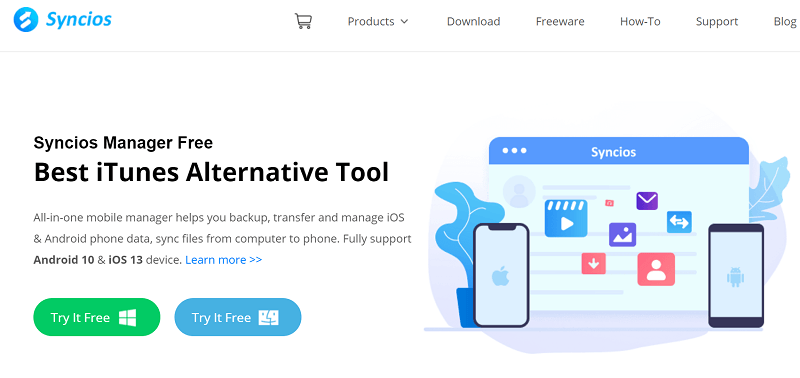
Den första metoden vi ska diskutera är överföringen av nedladdade och konverterade låtar till iPad med Syncios. Syncios är en applikation som kan fungera som en gratis musikhanterare där du enkelt kan hantera alla låtar du vill ha. Detta har naturligtvis förmågan att överföra Spotify musik till iPad effektivt. Här är de grundläggande stegen för att använda detta.
Nedan finns detaljerna som motsvarar de tre nämnda stegen.
Naturligtvis måste du ha Syncios-applikationen nedladdad och installerad på din persondator. Du kan ladda ner den från webben gratis. Du kan bara gå till dess officiella hemsida. Med bara några klick kommer dina låtar enkelt att överföras med denna applikation.
När du har installerat Syncios-applikationen på din persondator kan du nu fortsätta med anslutningen mellan din iPad-enhet och din persondator. Du kan göra detta genom att använda en USB-kabel. Efter en lyckad anslutning bör din persondator kunna upptäcka och analysera den iPad som du just anslutit. Du kommer att kunna se nedan på din skärm. Din iPad kommer att visas när analysen har slutförts.
Nu när applikationen framgångsrikt har upptäckt och analyserat den anslutna iPaden kan du bara gå till "Media" -knappen som du kommer att se till vänster på skärmen.
När du är klar, tryck på "Lägg till" -knappen längst upp på skärmen. När du gör detta öppnas ett nytt fönster och du kan enkelt se alternativet där du kan bläddra i de nedladdade och konverterade Spotify sånger. Välj bara alla låtar du vill överföra och tryck sedan på "Öppna"-knappen när du är klar.
När du har avslutat alla dessa tre är dina låtar nu tillgängliga på din iPad. Njut av att lyssna på den när och var du än är!
Den här artikeln var faktiskt en bra fångst för alla läsare. I den första delen av detta inlägg har ett verktyg introducerats för att enkelt ladda ner Spotify låtar direkt även om du inte använder ett premiumkonto (den DumpMedia Spotify Music Converter). Den senare delen, å andra sidan, erbjuder det enklaste och enklaste sättet att överföra Spotify musik till iPad.
Vad mer skulle du leta efter? Jag hoppas att detta inlägg besvarade dina frågor om Spotify musiköverföring.
